win10天气定位北京 如何在Win10天气应用中添加自定义位置
更新时间:2024-09-15 15:48:34作者:xtliu
Win10天气应用是一个方便实用的工具,可以帮助我们随时了解到各地的天气情况,在使用该应用时,有时候我们可能需要添加一些自定义位置,比如北京这样的城市。如何在Win10天气应用中添加自定义位置呢?让我们一起来看看吧。
操作方法:
1.按下win键,打开开始菜单,如下图所示
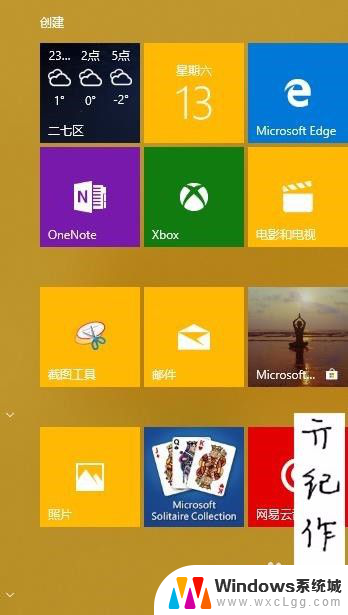
2.打开上图中天气应用,进入下图界面
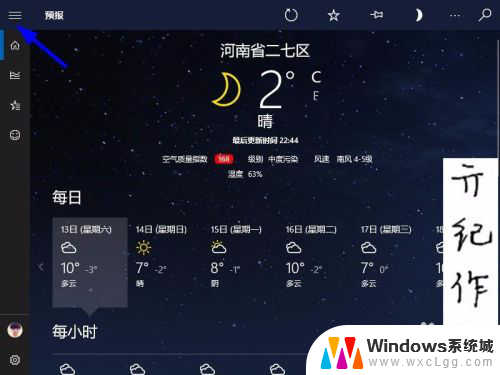
3.打开上图箭头所示的菜单,进入下图界面。
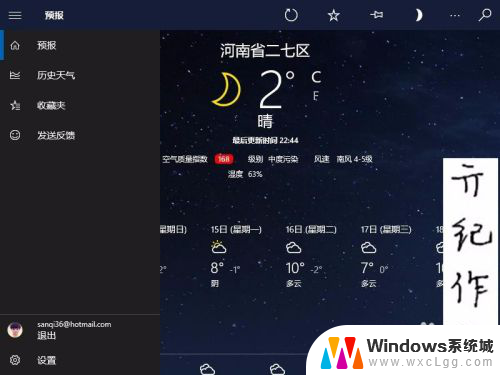
4.点击上图中的“收藏夹”菜单,进入下图界面
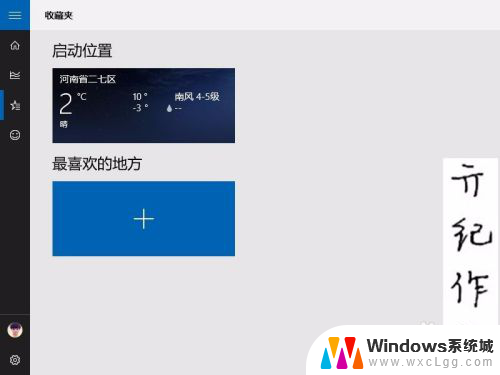
5.点击上图中的+号按钮,进入下图界面
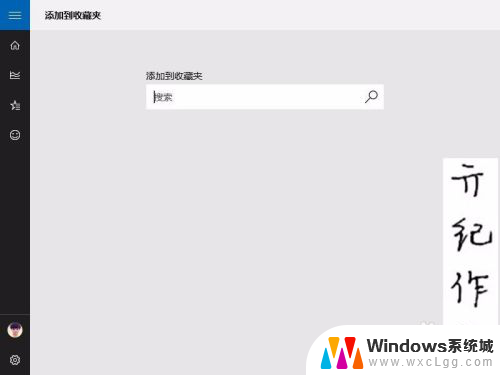
6.在上图中输入自己想要自定义的位置,以“北京”为例。如下图所示
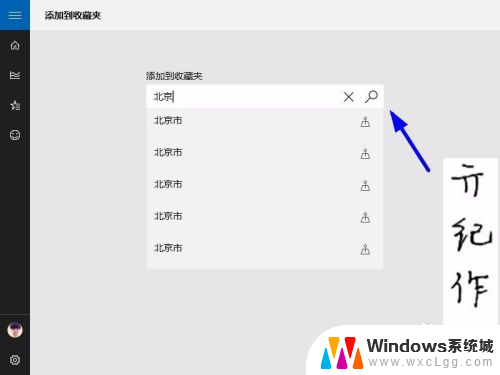
7.点击上图箭头所示的搜索按钮,就可以完成自定义位置的添加。
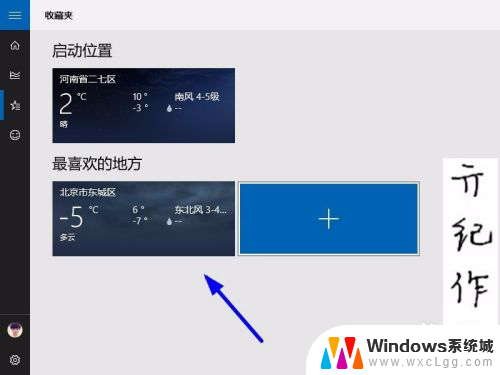
以上就是win10天气定位北京的全部内容,有遇到这种情况的用户可以按照小编的方法来进行解决,希望能够帮助到大家。
win10天气定位北京 如何在Win10天气应用中添加自定义位置相关教程
-
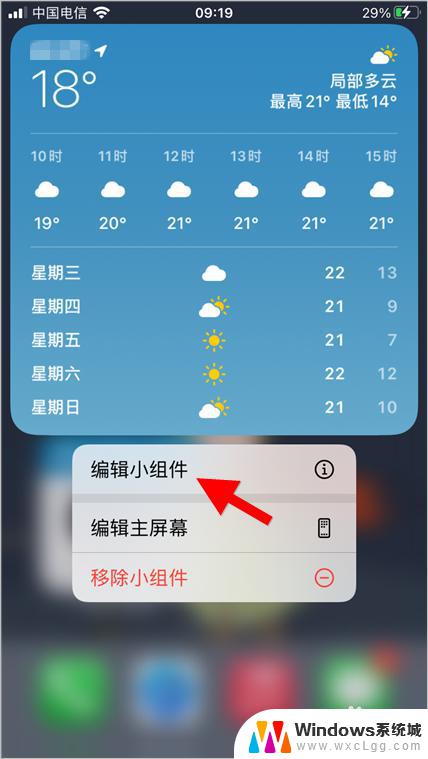 桌面如何添加城市天气 Win10系统桌面怎么显示本地天气
桌面如何添加城市天气 Win10系统桌面怎么显示本地天气2024-06-29
-
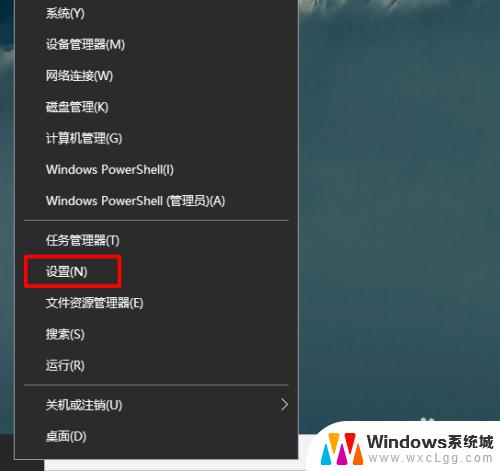 windows10任务栏天气怎么删除 Win10自带天气程序如何卸载
windows10任务栏天气怎么删除 Win10自带天气程序如何卸载2023-10-04
-
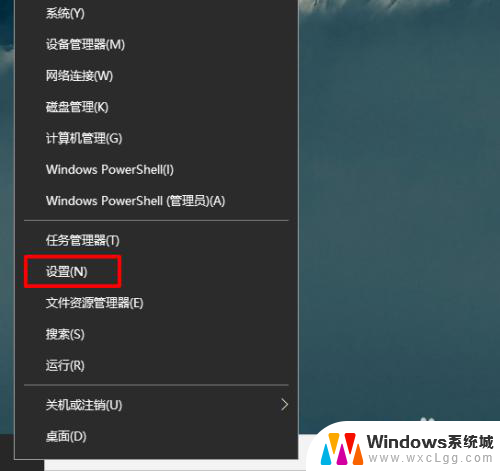 win10天气卸载 Win10怎样卸载系统自带的天气程序
win10天气卸载 Win10怎样卸载系统自带的天气程序2024-05-09
-
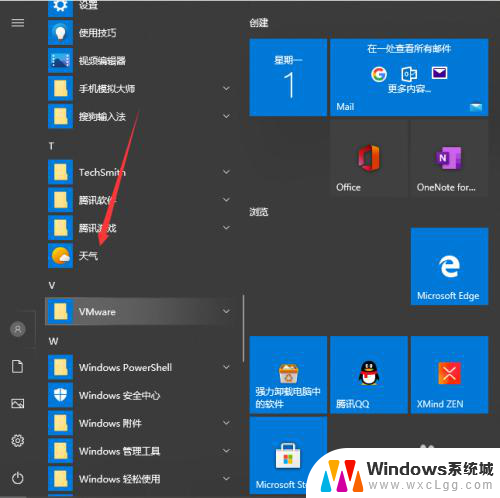 天气预报加桌面和时间 Win10系统桌面如何添加天气和日期显示
天气预报加桌面和时间 Win10系统桌面如何添加天气和日期显示2024-05-19
-
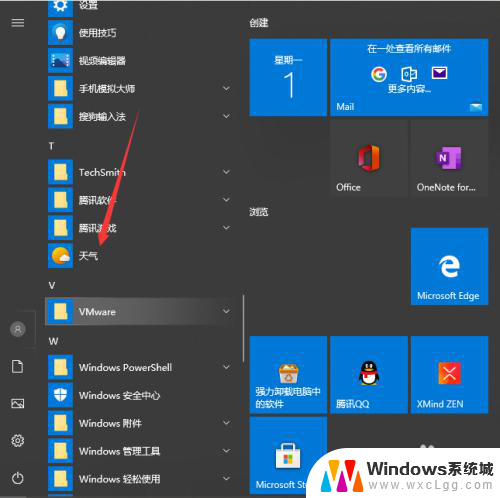 桌面显示日期时间天气预报 Win10桌面如何添加时间日期和天气显示
桌面显示日期时间天气预报 Win10桌面如何添加时间日期和天气显示2024-01-22
-
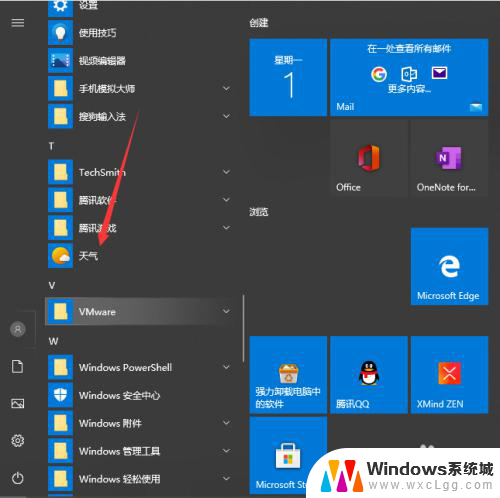 怎么添加天气时间到桌面 Win10系统桌面时间日期和天气显示设置方法
怎么添加天气时间到桌面 Win10系统桌面时间日期和天气显示设置方法2024-07-04
- 怎么在主页上显示时间和天气 如何在Win10系统桌面上显示时间日期和天气
- 电脑天气预报怎么关闭 win10电脑桌面右下角的天气怎么取消
- 天气预报怎样设置到桌面上 Win10系统桌面如何显示时间日期和天气预报
- win10动态磁贴是什么 如何在win10系统中自定义动态磁贴
- win10怎么更改子网掩码 Win10更改子网掩码步骤
- 声卡为啥没有声音 win10声卡驱动正常但无法播放声音怎么办
- win10 开机转圈圈 Win10开机一直转圈圈无法启动系统怎么办
- u盘做了系统盘以后怎么恢复 如何将win10系统U盘变回普通U盘
- 为什么机箱前面的耳机插孔没声音 Win10机箱前置耳机插孔无声音解决方法
- windows10桌面图标变白了怎么办 Win10桌面图标变成白色了怎么解决
win10系统教程推荐
- 1 win10需要重新激活怎么办 Windows10过期需要重新激活步骤
- 2 怎么把word图标放到桌面上 Win10如何将Microsoft Word添加到桌面
- 3 win10系统耳机没声音是什么原因 电脑耳机插入没有声音怎么办
- 4 win10怎么透明化任务栏 win10任务栏透明效果怎么调整
- 5 如何使用管理员身份运行cmd Win10管理员身份运行CMD命令提示符的方法
- 6 笔记本电脑连接2个显示器 Win10电脑如何分屏到两个显示器
- 7 window10怎么删除账户密码 Windows10删除管理员账户
- 8 window10下载游戏 笔记本怎么玩游戏
- 9 电脑扬声器不能调节音量大小 Win10系统音量调节功能无法使用
- 10 怎么去掉桌面上的图标 Windows10怎么删除桌面图标